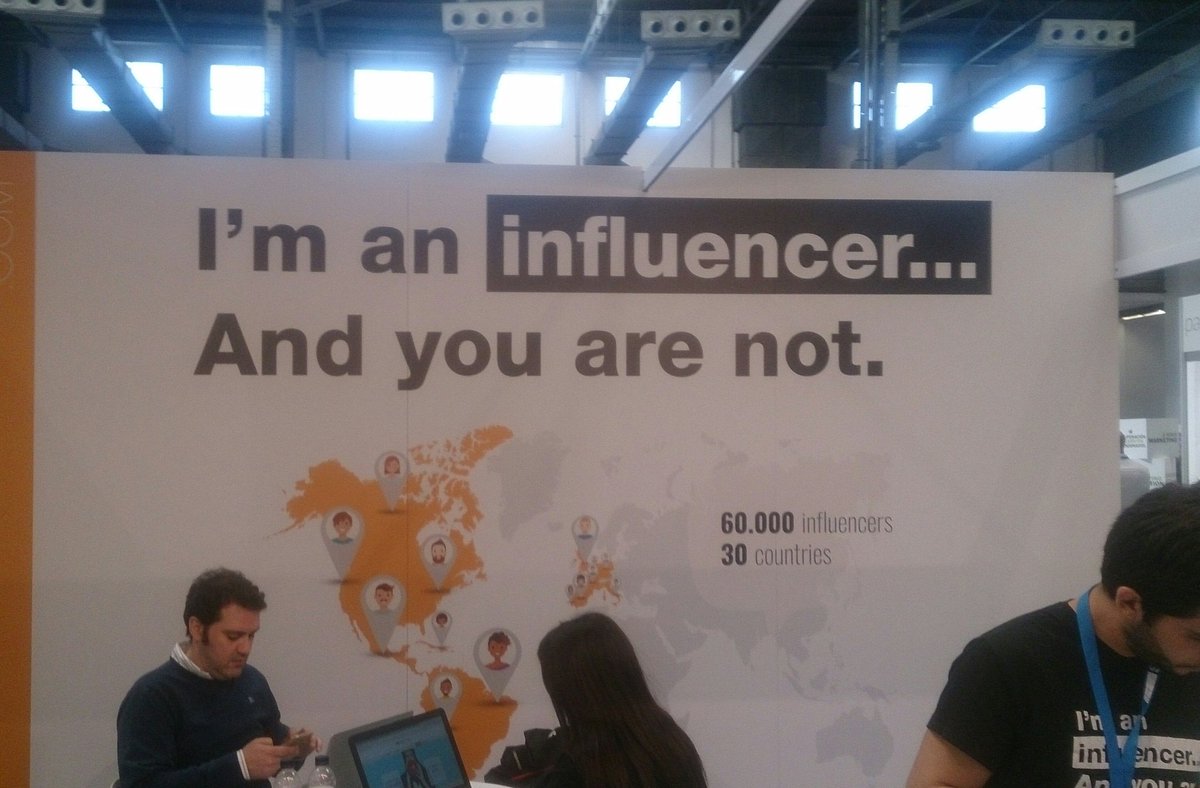¿Estás haciendo un juego de estilo retro y necesitas algo que acabe de darle el toque?
¡El paquete de shaders GodotRetro te echará una mano a tu estilo visual!
Link, pequeña explicación uso y ejemplos en los siguientes tweets🧵👇
#gamedev #gameart #godot #madewithgodot #shaders
¡El paquete de shaders GodotRetro te echará una mano a tu estilo visual!
Link, pequeña explicación uso y ejemplos en los siguientes tweets🧵👇
#gamedev #gameart #godot #madewithgodot #shaders
Antes de nada, todos los shaders del paquete GodotRetro tienen licencia Creative Commons 0 (CC0) por lo que puedes utilizarlos en cualquier tipo de proyecto (sea comercial o no).
Estos shaders están en su versión 3.0 y funcionan sobre la rama 3.X de godot (incluida la 3.5).
Estos shaders están en su versión 3.0 y funcionan sobre la rama 3.X de godot (incluida la 3.5).

¿Qué es un shaders? Simplificando, es código que se ejecuta "directamente" sobre la tarjeta gráfica (GPU), a diferencia del código de programación tradicional que se ejecuta en el procesador (CPU). Nos permiten modificar colores, texturas, modificar vértices, generar efectos... 

En cuanto a los shaders de GodotRetro:
Son piezas de código que podéis copiar y pegar dentro de vuestros proyectos y aplicarlo a objetos y o a la "pantalla" de vuestro juego para obtener los efectos deseados.
Los efectos que encontraréis en el paquete son:
Son piezas de código que podéis copiar y pegar dentro de vuestros proyectos y aplicarlo a objetos y o a la "pantalla" de vuestro juego para obtener los efectos deseados.
Los efectos que encontraréis en el paquete son:
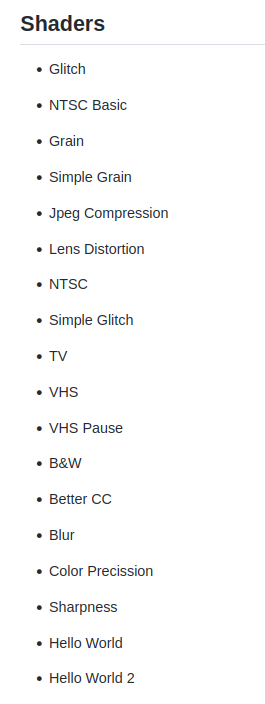
También dispones un directorio con escenas de ejemplo que puedes modificar a tu antojo para ver cómo varia todo según las propiedades que toques.
Mi favorito es el Map1, que es el que utiliza una combinación de shaders de pantalla y objeto que nos da un estilo de la PlayStation.
Mi favorito es el Map1, que es el que utiliza una combinación de shaders de pantalla y objeto que nos da un estilo de la PlayStation.
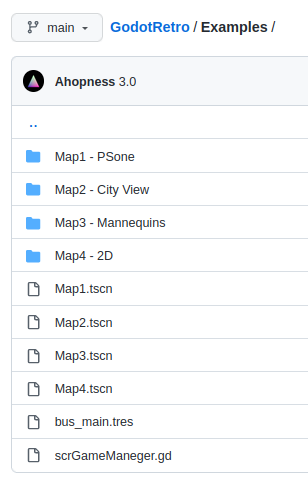
Vamos a aplicar un shader de "pantalla":
0. Crea una escena
1. Añade dentro de la escena un nodo nuevo
2. Busca y selecciona un ColorRect. Créalo.
3. Con el nodo "ColorRect" (puedes cambiar el nombre) seleccionado, ves a Material.
4. Despliega y selecciona "New ShaderMaterial"



0. Crea una escena
1. Añade dentro de la escena un nodo nuevo
2. Busca y selecciona un ColorRect. Créalo.
3. Con el nodo "ColorRect" (puedes cambiar el nombre) seleccionado, ves a Material.
4. Despliega y selecciona "New ShaderMaterial"




Aparecerá la información por defecto del shader
5. Despliega "Shader"
6. En el explorador de archivos ves al directorio donde se encuentra el shader VHS y ábrelo.


5. Despliega "Shader"
6. En el explorador de archivos ves al directorio donde se encuentra el shader VHS y ábrelo.



Ya tienes aplicado el shader de VHS. Puedes cambiar el tamaño utilizando las propiedades del nodo ColorRect o moviendo los gizmos de tamaño.
La gran mayoría de shaders de este tipo tienen propiedades expuestas en la interfaz de Godot, de tal manera que puedes cambiar cómo se comporta sin necesidad de modificar el código del shader. 
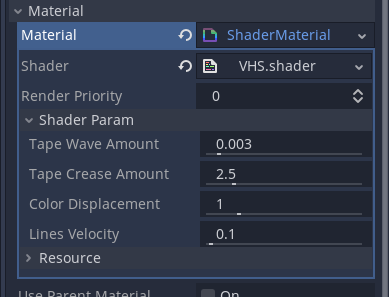
Todos los shaders de pantalla funcionan de una manera más o menos similar. Podéis apilar nodos ColorRect uno encima de otro para acumular efectos.
Revisa los ejemplos para ver cómo lo hacen.
Revisa los ejemplos para ver cómo lo hacen.
Aquí tenéis el repositorio con la descarga de los shaders y sus ejemplos.
👉github.com/Ahopness/Godot…
Si os ha parecido interesante continuaré el hilo con los shaders de objeto.
¡RT al hilo! ¡Y follow si quieres más material sobre #godotengine!😽
#gamedev #madewithgodot #godot
👉github.com/Ahopness/Godot…
Si os ha parecido interesante continuaré el hilo con los shaders de objeto.
¡RT al hilo! ¡Y follow si quieres más material sobre #godotengine!😽
#gamedev #madewithgodot #godot
• • •
Missing some Tweet in this thread? You can try to
force a refresh